Точечные и пузырьковые диаграммы
advertisement
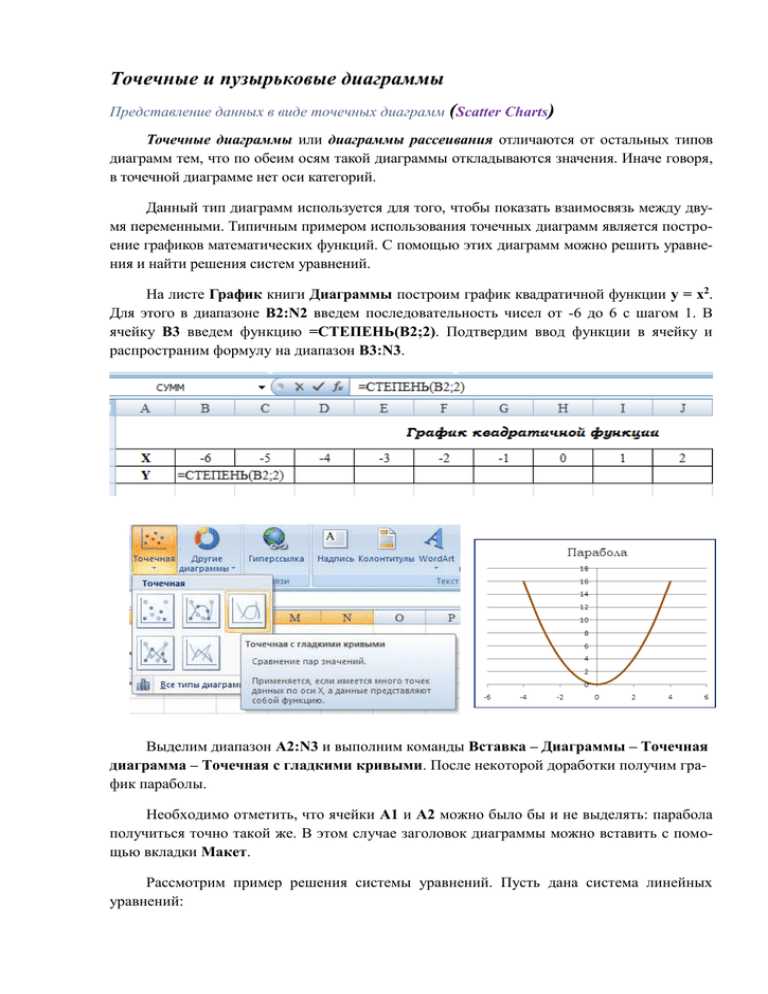
Точечные и пузырьковые диаграммы Представление данных в виде точечных диаграмм (Scatter Charts) Точечные диаграммы или диаграммы рассеивания отличаются от остальных типов диаграмм тем, что по обеим осям такой диаграммы откладываются значения. Иначе говоря, в точечной диаграмме нет оси категорий. Данный тип диаграмм используется для того, чтобы показать взаимосвязь между двумя переменными. Типичным примером использования точечных диаграмм является построение графиков математических функций. С помощью этих диаграмм можно решить уравнения и найти решения систем уравнений. На листе График книги Диаграммы построим график квадратичной функции y = x2. Для этого в диапазоне B2:N2 введем последовательность чисел от -6 до 6 с шагом 1. В ячейку В3 введем функцию =СТЕПЕНЬ(B2;2). Подтвердим ввод функции в ячейку и распространим формулу на диапазон B3:N3. Выделим диапазон A2:N3 и выполним команды Вставка – Диаграммы – Точечная диаграмма – Точечная с гладкими кривыми. После некоторой доработки получим график параболы. Необходимо отметить, что ячейки А1 и А2 можно было бы и не выделять: парабола получиться точно такой же. В этом случае заголовок диаграммы можно вставить с помощью вкладки Макет. Рассмотрим пример решения системы уравнений. Пусть дана система линейных уравнений: Поскольку точечные диаграммы, которые также известны под названием диаграмм рассеивания, отображают взаимосвязь между числовыми значениями в нескольких рядах в плоской системе координат XОY, то такие диаграммы являются идеальным примером иллюстрации взаимоотношений данных. Например, на точечной диаграмме могут быть показаны взаимоотношения между продажами и расходами на маркетинг. Анализ группы данных с помощью точечной диаграммы должен показать, имеет ли место ожидаемая зависимость. Например, представленная ниже диаграмма позволяет оценить, как связан между собой бюджет хоккейного клуба и его место в чемпионате КХЛ: означает ли увеличение бюджета гарантию высокого места. На представленной диаграмме (лист Хоккей книги Диаграммы) отформатированы линии диаграммы, маркеры, названия осей и сами оси, добавлено название диаграммы через связь с ячейкой таблицы. По представленным ниже данным постройте аналогичную предыдущей точечную диаграмму. С помощью команды Макет – Анализ – Линия тренда– Линейный прогноз добавьте на диаграмму линию тренда. Для решения системы уравнений на листе Система книги Диаграммы в диапазоне А2:R4 подготовим таблицу с двумя строками для функций у1 (первое уравнение системы) и у2 (второе уравнение системы) и введем значения аргумента в диапазоне от -4 до 12 с шагом 1. В ячейку В3 введем формулу для вычисления у по первому уравнению системы, а в ячейку В4 – по второму уравнению. К диапазону В4:R4 применим условное форматирование по образцу. Распространим формулы из диапазона В3:В4 на диапазон В3:R4. В результате в ячейке L7 «сработает» условное форматирование, что означает: числа х = 6 и у = 7 составляют решение исходного уравнения Точечная диаграмма наглядно проиллюстрирует правильность найденного решения Представление данных в виде пузырьковой диаграммы Пузырьковая диаграмма (Bubble Chart) – это разновидность точечной диаграммы, в которой точки данных заменены пузырьками, причем их размер служит дополнительным измерением данных. На пузырьковой диаграмме, как и на точечной, нет оси категорий – и горизонтальная, и вертикальная оси являются осями значений. Пузырьковую диаграмму можно использовать вместо точечной, если данные состоят из трех рядов, для каждого из которых предусмотрен набор значений. Размеры пузырьков определяются значениями третьего ряда данных. Пузырьковую диаграмму целесообразно использовать, если данные включают следующее. Три значения для каждой точки данных. Для каждого пузырька необходимы три значения. Они могут быть заданы в строках или столбцах листа, но должны располагаться в строгом порядке: значение X, значение Y и затем значение Z. Несколько рядов данных. Нанесение нескольких рядов данных на пузырьковую диаграмму (несколько рядов пузырьков) аналогично нанесению нескольких рядов данных на точечную диаграмму (несколько рядов точек). На точечных диаграммах используются наборы значений X и значений Y, а на пузырьковых – наборы значений X, значений Y и значений Z. При создании пузырьковой диаграммы можно выбрать один из следующих ее подтипов: Пузырьковая или Объемная пузырьковая. Оба этих типа пузырьковых диаграмм позволяют сравнивать наборы из трех значений вместо двух. Третье значение определяет размер маркера пузырька. Можно задать отображение пузырьков в двумерном формате или с эффектом объемности. Чтобы создать пузырьковую диаграмму, необходимо расположить данные на листе в строках или столбцах так, чтобы значения X перечислялись в первой строке или столбце, а соответствующие значения Y и значения размеров (Z) – в соседних строках или столбцах. Пусть исходная таблица данных имеет следующий вид. Не рекомендуется включать в выделенный фрагмент заголовки строк или столбцов. Если вместе с данными выделить заголовки, построение диаграммы может дать неправильные результаты. На данной диаграмме число товаров показано вдоль горизонтальной оси, суммы продаж – вдоль вертикальной оси, а процентные доли рынка представлены разными раз- мерами пузырьков. Рассмотрим алгоритм построения диаграммы. 1. На вкладке Вставка в группе Диаграммы нажать кнопку Другие диаграммы. В разделе Пузырьковая выбрать вариант Объемная пузырьковая 2. Щелкнуть в области диаграммы. Откроется панель Работа с диаграммами с дополнительными вкладками Конструктор, Макет и Формат. На вкладке Конструктор в группе Стили диаграмм выбрать произвольный стиль. 3. На диаграмме щелкнуть легенду и нажать клавишу Delete. 4. Чтобы изменить формат диаграммы, на вкладке Формат в группе Размер выбрать нужные размеры фигуры в полях Высота фигуры и Ширина фигуры, а затем нажмите клавишу Enter. Для представленной пузырьковой диаграммы использовался размер 9 см в качестве высоты и размер 14 см – в качестве ширины фигуры. 5. Чтобы добавить, отформатировать и расположить требуемым образом название диаграммы, щелкнуть в области диаграммы. На вкладке Макет в группе Подписи нажать кнопку Название диаграммы и выбрать пункт Над диаграммой. 6. На диаграмме щелкнуть название диаграммы и ввести нужный текст. В примере пузырьковой диаграммы было задано имя «Анализ доли промышленного рынка». При необходимости отформатировать шрифт заголовка. 7. Чтобы добавить название горизонтальной оси, щелкнуть в области диаграммы. На вкладке Макет в группе Подписи нажать кнопку Названия осей, выделить пункт Название основной горизонтальной оси и выбрать Название под осью. 8. Щелкнуть название горизонтальной оси, введите нужный текст ( в примере – Число товаров) и нажать клавишу Enter. 9. Щелкнуть вертикальную ось или выбрать ее в списке элементов диаграммы (вкладка Макет, группа Текущий фрагмент, поле Элементы диаграммы). 10. На вкладке Формат в группе Текущий фрагмент нажать кнопку Формат выделенного фрагмента. 11. В группе Параметры оси установить переключатель «минимальное значение» в положение «фиксированное» и ввести 0 (ноль) в поле «фиксированное». Установить переключатель «максимальное значение» в положение «фиксированное» и ввести нужное число ( в примере – 80000) в поле «фиксированное», после чего нажать кнопку Закрыть. 12. Чтобы применить специальное форматирование к области построения, области диаграммы, названию диаграммы или ее вертикальной оси, щелкнуть требуемый элемент диаграммы или выбрать его в списке элементов диаграммы (вкладка Макет, группа Текущий фрагмент, поле Элементы диаграммы), а затем выполнить действия, описанные ниже. 13. На вкладке Формат в группе Стили фигур нажать кнопку Дополнительно затем выбрать требуемый вариант. и 14. Для представленной пузырьковой диаграммы был выбран стиль Слабый эффект – Акцент 4 для области построения, Сильный эффект – Акцент 4 для области диаграммы, Слабый эффект – Акцент 4 для названия диаграммы и Сильная линия – Темный 1 для вертикальной и горизонтальных осей. 15. Если нужно использовать цвета темы, отличающейся от темы по умолчанию, примененной к книге, то необходимо на вкладке Разметка страницы в группе Темы нажать кнопку Темы. 16. Выбрать нужную тему в разделе Встроенные. Для данной пузырьковой диаграммы была использована тема Литейная. 17. При необходимости добавить подписи данных на диаграмму нужно выделить ряд данных (то есть все пузырьки). В меню Подписи данных вкладки Формат выбрать пункт Дополнительные параметры подписей данных. В окне Формат подписей данных установить флажок в строке «размеры пузырьков». Построение диаграмм к уроку в Москве В заданиях для обучающихся предлагается построить две диаграммы: точечную и пузырьковую. Точечная диаграмма, построенная на основании диапазона ячеек, содержащего данные о координатах объектов, наглядно представляет расположение мостов на карте города вдоль Водоотводного канала. Для построения диаграммы необходимо выделить диапазон ячеек, содержащий широту и долготу объектов. Для вставки выбирается точечная диаграмма с маркерами. В качестве фона области построения диаграммы можно предложить использовать графический файл с изображением фрагмента карты, включающего Водоотвотдный канал. Изменяя форматы осей можно добиться более точного совпадения маркеров диаграммы с изображениями объектов на карте. Необходимо отметить, что использование Google карты с расстановкой маркеров непосредственно на объектах дает более точную модель расположения мостов вдоль Водоотводного канала. Пузырьковая диаграмма иллюстрирует не только расположение мостов вдоль канала, но и дает представление о их относительной длине. Для построения диаграммы необходимо выделит диапазон ячеек, содержащий координаты объектов и их длину. Для вставки выбирается объемная пузырьковая диаграмма. При форматировании ряда данных значение третьего столбца таблицы (длина моста) соответствует диаметру пузырьков, масштаб пузырьков – 25%. При форматировании подписей данных в них включаются диаметры пузырьков. Окончательное размещение подписей данных осуществляется вручную.